
Овај софтвер ће одржавати и покретати управљачке програме, чиме ће се заштитити од уобичајених рачунарских грешака и квара хардвера. Проверите све своје управљачке програме у 3 једноставна корака:
- Преузмите ДриверФик (верификована датотека за преузимање).
- Кликните Покрените скенирање да бисте пронашли све проблематичне управљачке програме.
- Кликните Ажурирај управљачке програме да бисте добили нове верзије и избегли кварове у систему.
- ДриверФик је преузео 0 читаоци овог месеца.
Миш и тастатура су главни начини интеракције са рачунаром. Ако било који од њих пропадне, ово би вам могло уништити цело искуство. Управо то се догодило неким корисницима Виндовс 10 система.
Они су на Мицрософтовом форуму за подршку објавили редовне тастере за смер тастатуре који померају курсор миша. Један корисник је изјавио:
Када притиснем редовне тастере за смер на тастатури, курсор се помера у смеру у којем притискам. Волео бих да се курсор не помера када притиснем тастере за смер.
Ако сте на истом броду, ево како можете зауставити тастере за смер како померају миша.
Шта могу учинити ако тастери за смер померају курсор миша?
1. Затворите МС Паинт помоћу Менаџера задатака
- Корисници су поправили тастере за смер који померају курсор миша затварањем позадине МС Паинт. Да бисте то урадили, кликните десним тастером миша на траку задатака и изаберите Таск Манагер.
- Затим одаберите картицу Процеси ако већ није изабрана.
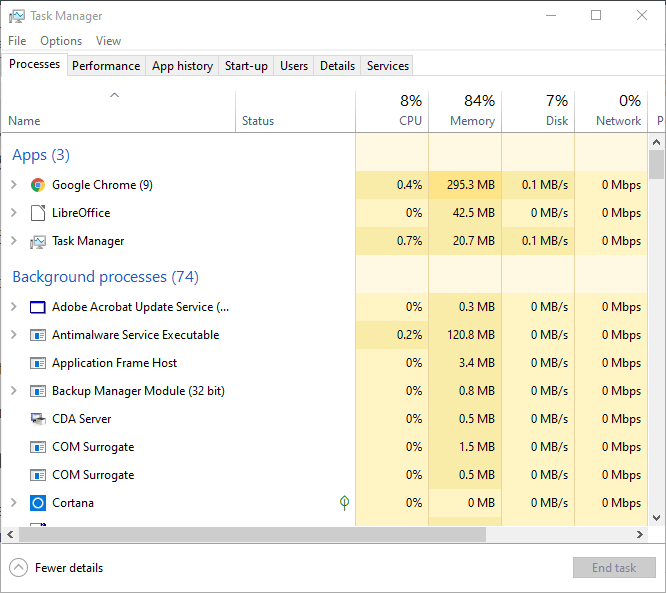
- Изаберите Боја која је наведена у оквиру Позадински процеси.
- Кликните Крајњи задатак дугме.
Крајњи задатак не ради у оперативном систему Виндовс 10? Не брините, за вас имамо право решење.
2. Искључите тастере миша
- Ако горенаведена резолуција не реши проблем, корисници ће можда морати да искључе тастере миша путем Подешавања. Да бисте то урадили, притисните тастер Виндовс тастер + С.хоткеи.
- У поље за претрагу оперативног система Виндовс 10 унесите кључну реч „Тастери миша“.
- Кликните Укључите или искључите тастере миша да отворите прозор приказан директно испод.
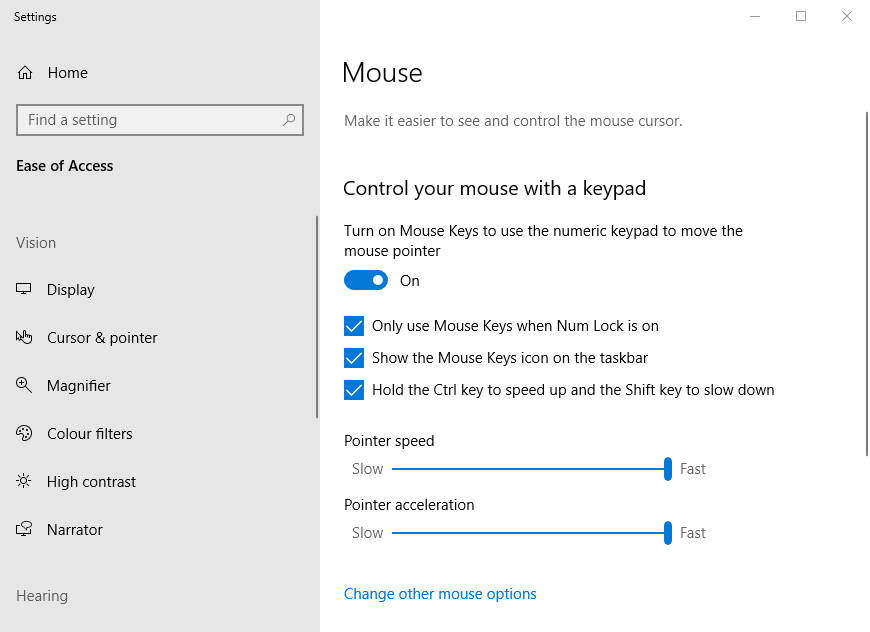
- Укључите Укључите тастере миша да бисте помоћу нумеричке тастатуре померали показивач миша опција искључена ако је укључена.
- Корисници такође могу да притисну тастер Нум Лоцк да искључе тастере миша ако је укључен.
- Или отворите Контролна табла и кликните Центар за лак приступ.
- Затим кликните Олакшајте употребу миша да бисте отворили даља подешавања и опозвали избор опције Укључи тастере миша.
Апликација Подешавања се неће отворити у оперативном систему Виндовс 10? Погледајте овај водич и решите проблем у кратком року.
3. Уклоните позадински софтвер независних произвођача из покретања
- Ако га горње резолуције не реше, покушајте да уклоните програме независних произвођача из покретања који би могли да доведу до померања курсора тастера са стрелицама (као што је НеатМоусе). Кликните десним тастером миша на траку задатака и изаберите Таск Манагер да се отвори тај услужни програм.
- Кликните на картицу Старт-уп која је приказана директно испод.

- Затим тамо одаберите сувишни софтвер независних произвођача.
- Кликните Онемогући дугме да бисте изабрани програм оставили ван покретања система.
Те резолуције ће вероватно зауставити померање тастера за кретање курсора за већину корисника. Корисници који су исти проблем решили другим резолуцијама могу их поделити у наставку.
Такође, ако имате било каква друга питања или сугестије, немојте се устручавати да их и тамо оставите.
ПОВЕЗАНИ ЧЛАНЦИ ЗА ПРОВЈЕРУ:
- Како да вратим курсор на Виндовс 10?
- ПОПРАВАК: Показивач се замрзава, скаче или нестаје у оперативним системима Виндовс 10, 8 или 7
- ПОПРАВАК: Курсор за Виндовс 10 бира све

![Виндовс 10 Цреаторс Ажурирање проблема са мишем [ФИКС]](/f/9aa189937cf09c97b36ced65226b4b3f.jpg?width=300&height=460)
